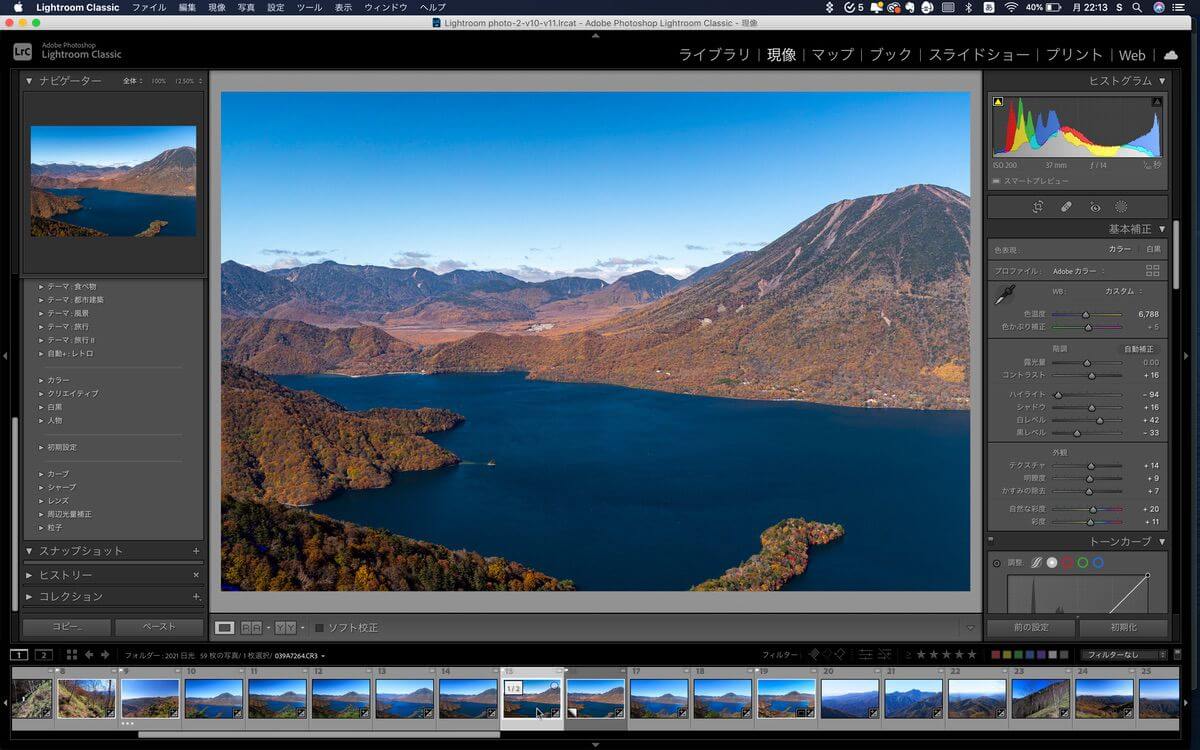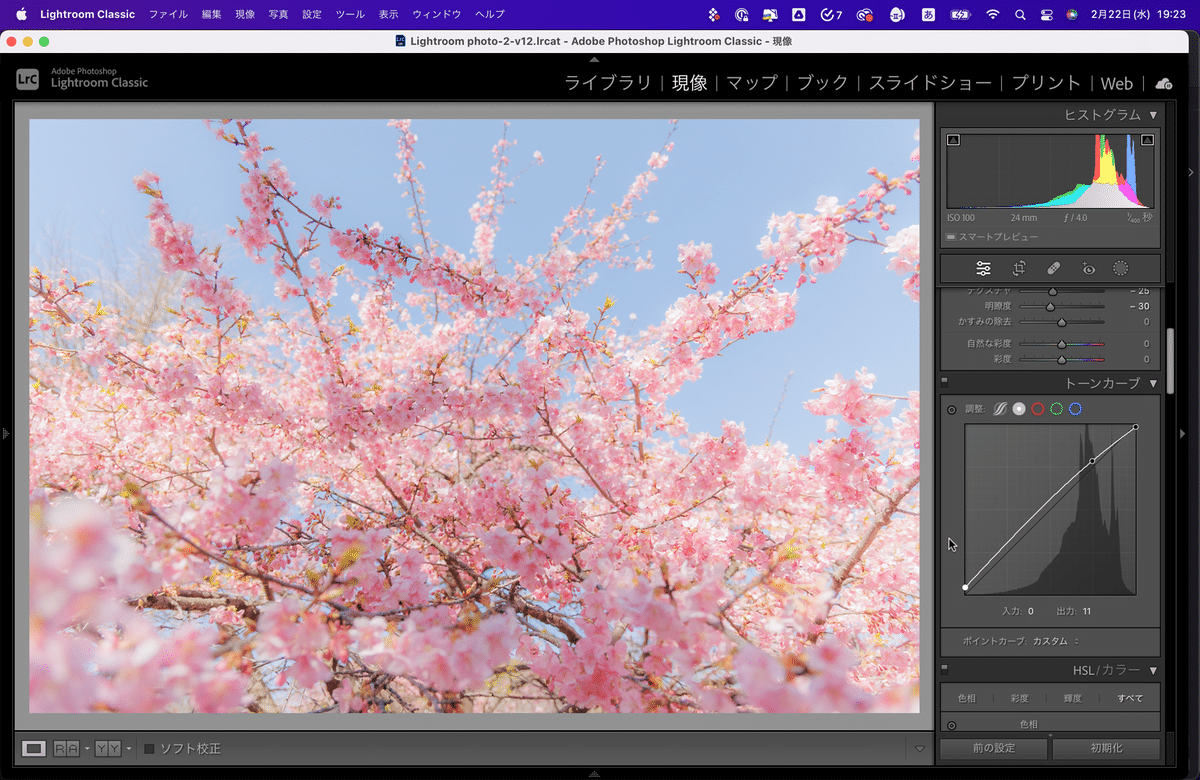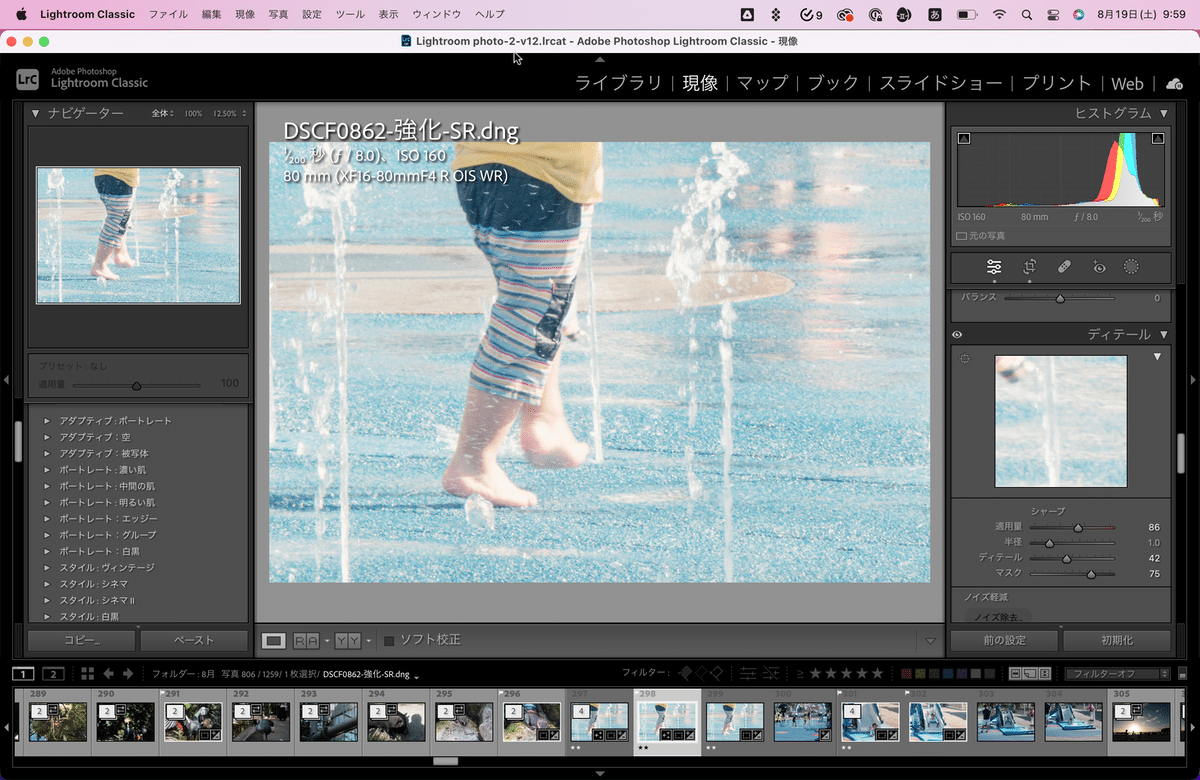こんにちはSohouです。
今回はadobe Lightroomを使って写真をアニメ調に現像する方法を紹介します。
目次
Lightroom Classicを使った写真のアニメ調現像

今回写真を撮影したのは豊島区ののぞき坂です。
この坂は新海誠監督の「天気の子」にも出てくる場所になります。
撮って出しの状態では上のような写真です。
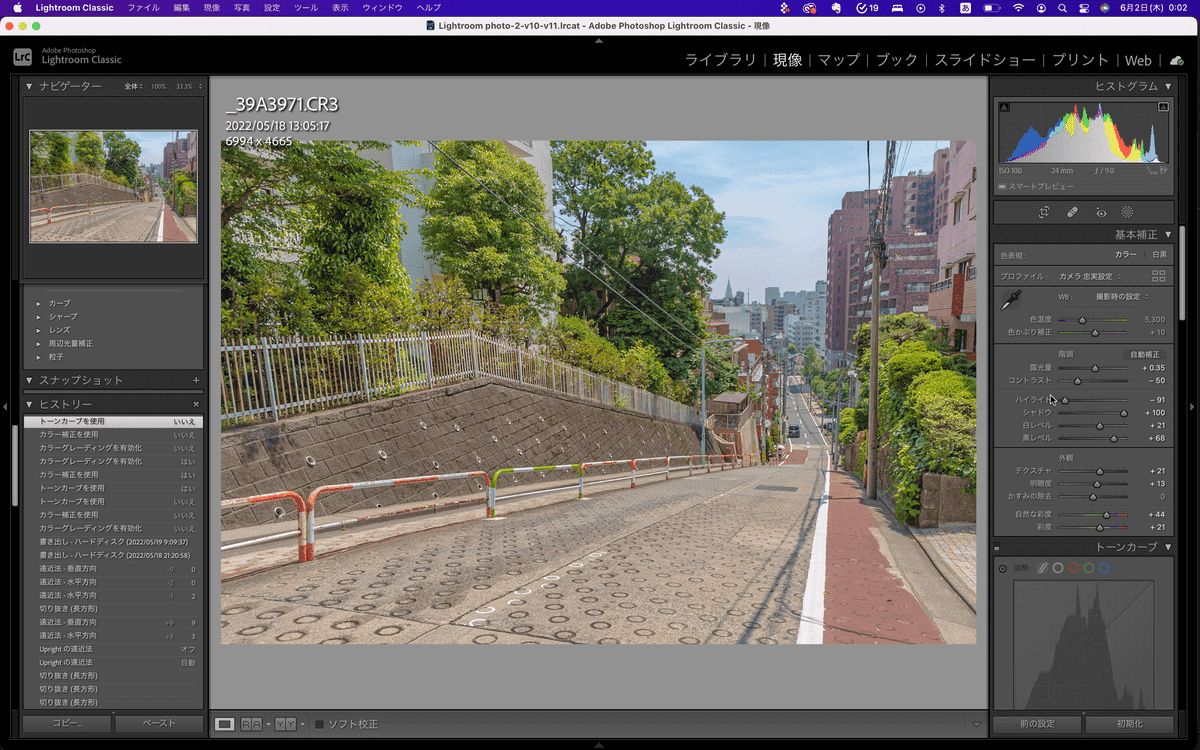
▲まずはLightroomの基本補正を用いて現像していきます。
元の写真が少し暗めだったため、少し露光量を上げています。
その他基本的な現像としては、コントラストを下げて明暗差をなくし、HDRのような現像をしています。
特にハイライトはかなり下げて、シャドウは上げています。
彩度も上げて鮮やかさをプラスしています。
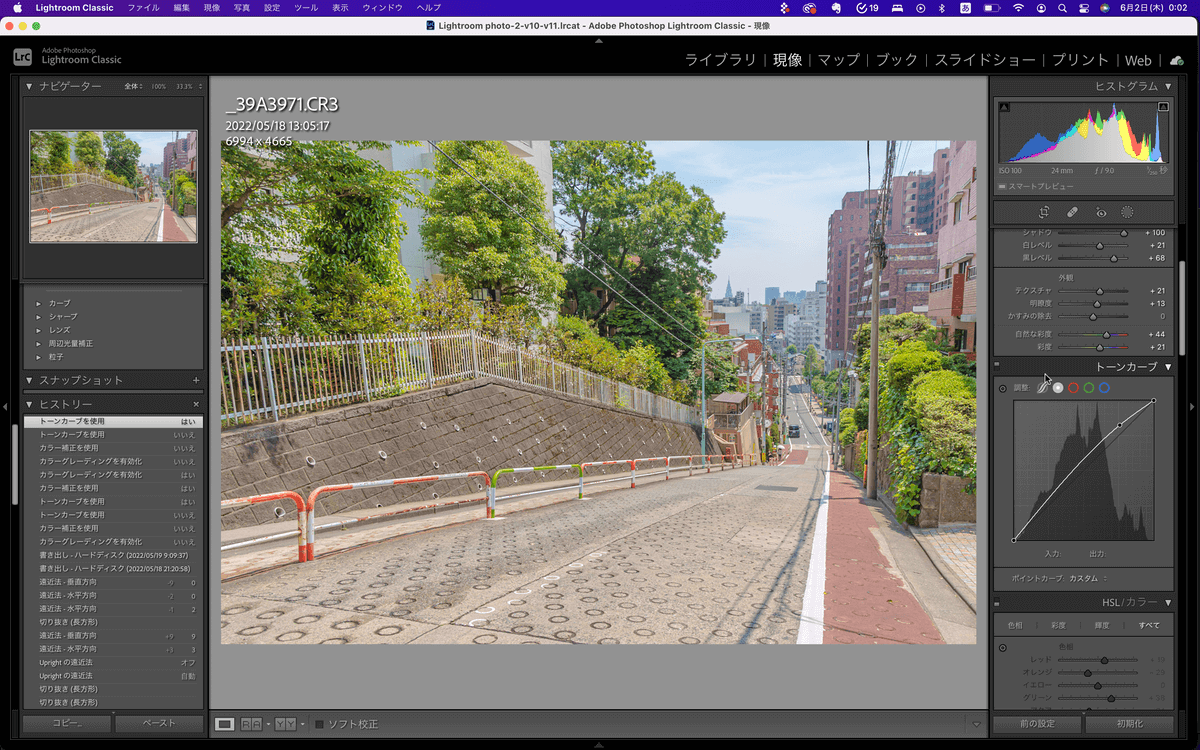
▲次にトーンカーブを調整します。
全体的に明るくなるようにハイライト部分を持ち上げています。

▲次にHSL/カラーを調整します。
ブルーとアクアの彩度を上げ、輝度は下げることで青みを強調しています。
そのほかの色に関しては上のスクリーンショットを参考にして下さい。
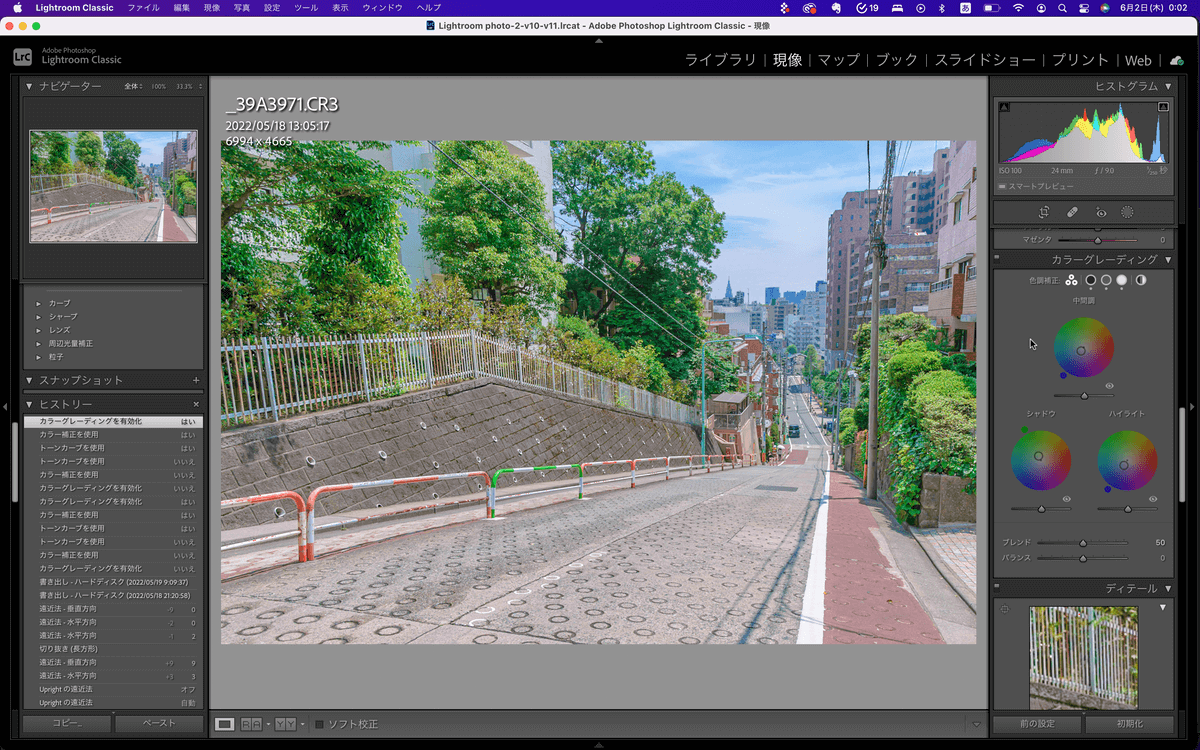
▲最後にカラーグレーディングです。
シャドウには黄緑を、中間色とハイライトには青を加えています。

▲最終書き出し写真はこのようになります。
緑と青の色の出し方がアニメ調の色味にするポイントだと思います。
まとめ
今回はLightroomを用いて写真をアニメ調に編集する方法を紹介しました。
アニメと一口に言っても監督によって色味は色々違うので色々試してみて下さい。
この記事が参考になれば嬉しいです。